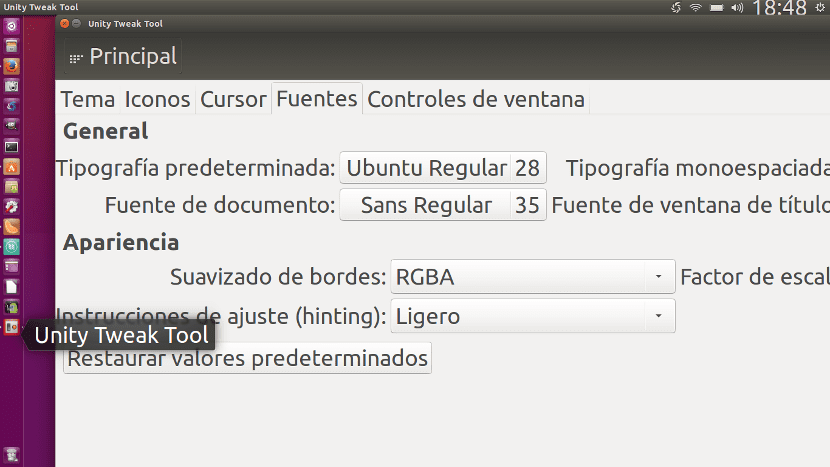
Wilt u verander het Ubuntu-lettertype en je weet niet hoe je het moet doen? Er is een heel eenvoudige manier die is gebaseerd op het installeren van een aantal pakketten en het gebruik van een tool genaamd Unity Tweak Tool. Deze applicatie die beschikbaar is in de Ubuntu-standaardrepository's en zeer gemakkelijk te gebruiken is, stelt ons in staat om andere aspecten van de Unity-desktop van onze Ubuntu te wijzigen, maar in deze kleine gids zullen we ons concentreren op het uitleggen hoe we het systeemlettertype kunnen wijzigen. Je hebt de stappen die je moet volgen na het knippen.
Hoe het Ubuntu-lettertype te wijzigen
- Als we ze niet hebben geïnstalleerd, installeren we de Unity-webapps met het commando:
sudo apt-get install unity-webapps-service
- Dan klikken we Deze link, dat het Ubuntu Software Center opent en ons het Unity Settings-pakket laat zien. Als u niet op de link wilt klikken, kunt u het Software Center handmatig openen en zoeken naar "Unity Settings" of "Unity Tweak Tool". Beide zoekopdrachten leveren hetzelfde resultaat op.
- Zodra het pakket is gevonden, klikken we op Installeren.
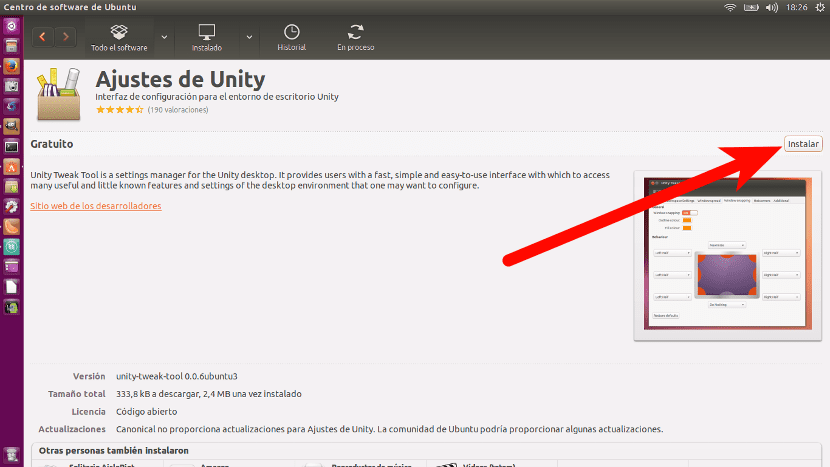
- Zoals altijd wanneer we iets gaan installeren, zal het ons om het wachtwoord vragen. We plaatsen het en drukken op Enter om de installatie te starten.
- Vervolgens openen we de Unity Tweak Took-applicatie die in de zijbalk staat.
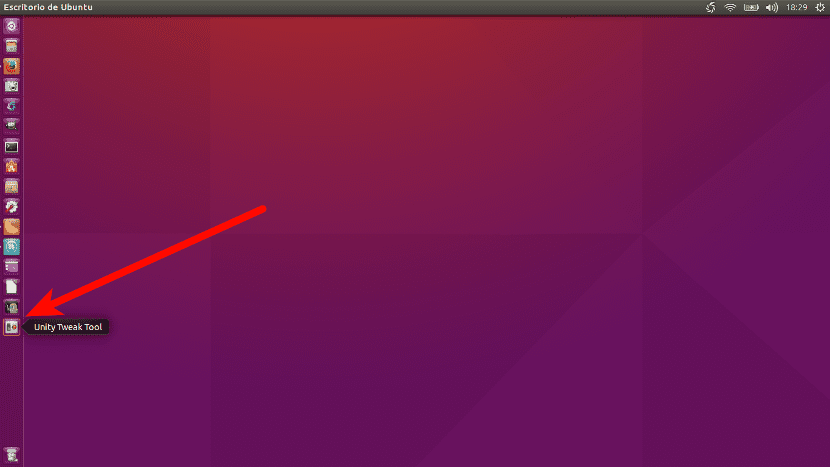
- We klikken op Fuentes dat is in de sectie verschijning.
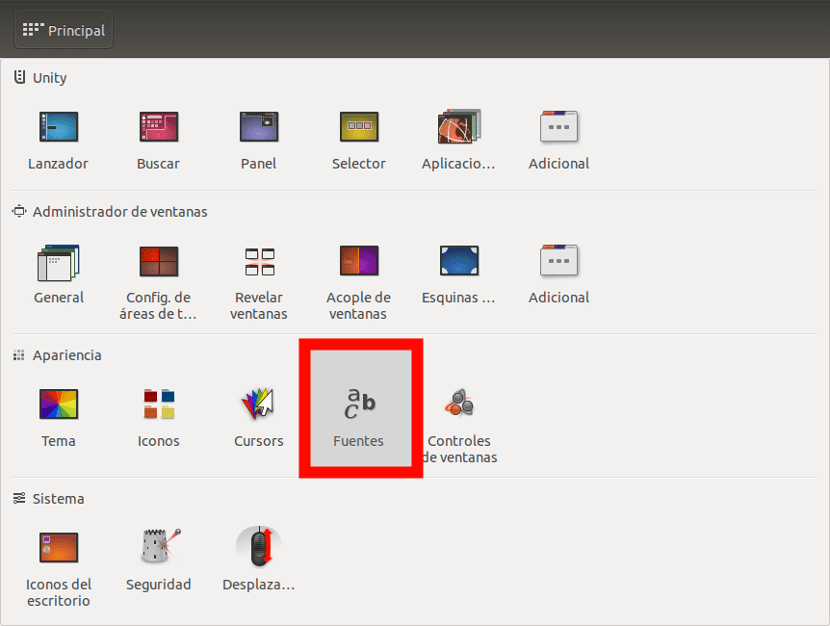
- En hier kunnen we de gewenste wijzigingen aanbrengen, zoals het wijzigen van het lettertype, de grootte of vet, cursief, enz.
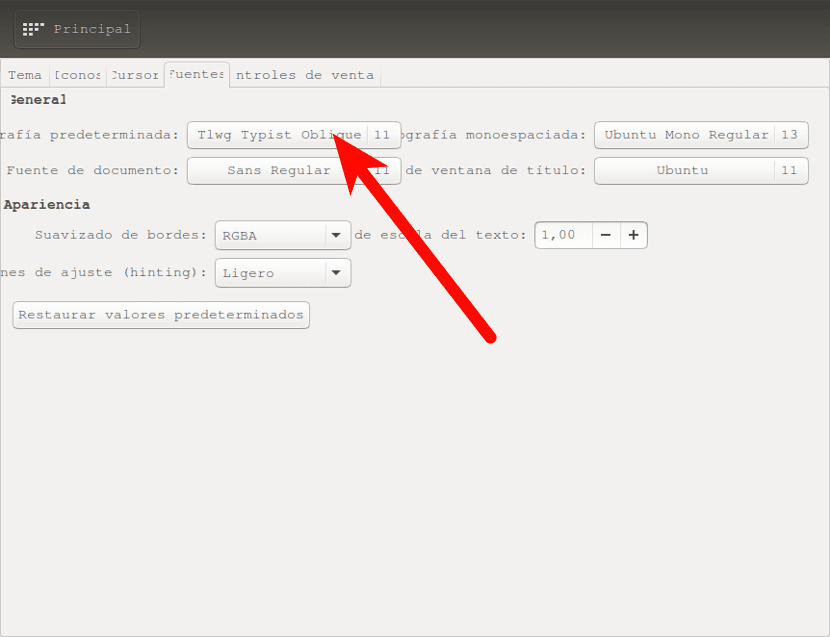
Pas op dat u de waarden niet verandert in erg overdreven waarden. Ik wilde bijvoorbeeld een heel drastische wijziging aanbrengen om een screenshot te maken die er goed uit zou zien in dit bericht en ik zag hoe de letters zo groot werden dat het moeilijk voor me was om toegang te krijgen tot sommige instellingen. Als u normale waarden gebruikt, kan het resultaat natuurlijk erg goed zijn. Wat denk je?
het laat me niet: /
Bedankt vriend voor al je uitleg, vooral voor beginners zoals ik. Maar ik heb een vraag, Unity Settings verschijnt in het Engels. Kan het worden vertaald?
bedankt
Hallo, ik weet het niet. Natuurlijk. In feite, als u bij de installatie een taal kiest, als u alles in die taal start. De beste manier is om het systeem verbonden met internet te installeren en alles te installeren, het is een beschikbare optie. Als dit niet het geval is, moet u naar Systeeminstellingen / Taalondersteuning gaan en degene van uw voorkeur installeren.
Een groet.
Bedankt Pablo, maar hoe kies ik de taal in Ubuntu als ik installeer vanaf de terminal?
groeten
Van Systeeminstellingen / Taalondersteuning. Daar kunnen ze worden toegevoegd, verwijderd, geselecteerd, gewijzigd ...
Een groet.
Bedankt pablo.
hallo
Het dient mij niet
Dit komt naar voren:
Pakketlijst lezen ... Klaar
Afhankelijkheidsboom maken
De statusinformatie lezen ... Klaar
E: Het Unity-webapps-servicepakket kan niet worden gevonden
Hoe los ik het op?
bedankt